エプソンロボットに関するよくあるご質問とその回答をご紹介します。
- Q1.
-
PLC側から信号を出力しているがロボットが動作しない
- A1.
-
コントロールデバイス設定がRemote I/Oになっていることを確認してください。 設定がPCになっている場合、PLC側からの信号は受け付けません。
EPSON RC+ 7.0 ソフトウェアメニューの [セットアップ] - [システム設定]-[コントローラ]-[設定]-[コントロールデバイス]の順で設定を確認します。
- Q2.
-
フィールドバスI/Oマスターの設定に必要な電子ファイルはどこにありますか?
- A2.
-
EPSON RC+ 7.0 ソフトウェアをインストールしたPCドライブのフォルダ「\EpsonRC70\Fieldbus\ "各フィールドバスフォルダ"」にあります。
- (注)
- 各フィールドバスフォルダは、任意に選択。
- Q3.
-
消耗品アラームをPLC側に通知させたい
- A3.
-
リモート出力機能の「Alarm」を任意の出力ビットに割り当ててください。
- コントローラーのバッテリーアラーム:Alarm1
- CU接続ロボットバッテリーアラーム:Alarm2
- U接続ロボットグリスのアラーム:Alarm3
EPSON RC+ 7.0 ソフトウェアメニューの [セットアップ] - [システム設定] - [コントローラ] - [リモート] - [出力]の順で設定を確認します。
- Q4.
-
エラー番号をPLC側に通知させたい
- A4.
-
リモート出力機能の「ErrorCode1~8192(全14ビット)」を任意の出力ビットに割り当ててください。エラー番号に対応するビットが出力されます。
(例) 9716 は、ErrorCode 4,16,32,64,128,256,1024,8192の全8ビットがOnする。
EPSON RC+ 7.0 ソフトウェアメニューの [セットアップ] - [システム設定]-[コントローラ]-[リモート]-[出力]の順で設定を確認します。
- Q1.
-
架台取付タイプを壁取付タイプや天井取付タイプに改造できますか?
- A1.
-
改造はできません。
- Q2.
-
CADデータはどこで取得できますか?
- A2.
-
弊社ホームページの「CADデータダウンロードお申し込みフォーム」よりお客様情報をご登録いただくことにより、データのダウンロードサイトをご案内させていただいております。
詳しくは、ダウンロードページをご覧ください。
- Q3.
-
スカラロボット GXシリーズのケーブル出し方向について教えてください。
- A3.
-
ストレートタイプ、Lアングルタイプを準備しています。
- すべてIP65対応です。
- GXシリーズ共通のケーブルとなります。
- 曲げRは60mm以上確保してください。
- GX4のマルチレイアウトタイプにはストレートタイプをご使用ください。
- Q1.
-
古いバージョンで作成されたプロジェクトのデータを新しいバージョンに移行できますか?
- A1.
-
SPEL for Windows 1.x / 2.x、EPSON RC+ 3.x、4.x、5.x 、6.xよりEPSON RC+ 7.xへのデータ変換が可能です。 ただし一部引き継がれないデータもございますので、変換時のエラー履歴を参照しながら手動返還を行ってください。
EPSON RC+ 7.0 メニュー-[プロジェクト]-[インポート]で、EPSON RC+プロジェクトを変換すると、EPSON RC+ 3.x、4.x、5.x 、6.xのプロジェクトはEPSON RC+ 7.0 環境 で使用可能になります。
- Q2.
-
複数のPCにRC+ソフトウェアをインストールは可能ですか?
- A2.
-
複数台のコンピューターにRC+ソフトウェアをインストールされる場合は、台数分のソフトウェアをお買い求めいただけますでしょうか。
詳しくは、弊社担当営業までお問合せください。
- Q3.
-
Windows10にRC+7.0はインストールできますか?
- A3.
-
Windows 10 Proに対応しております。
Home Editionには対応しておりませんので、ご注意ください。
- Q4.
-
最新バージョン情報はどこで確認できますか?
- A4.
-
 こちらより確認可能です。
こちらより確認可能です。
- Q1.
-
シミュレータ画面で表示されている動作を録画したい
- A1.
-
動作の録画や再生は、「レコード / プレイバック」メニューより操作することが可能です。
- シミュレーターのツールバーで、動作モードが“シミュレーション”であることを確認します。
- レコード/プレイバック画面の<新規>ボタンをクリックします。
- 任意のファイル名を入力して<OK>ボタンをクリックします。
- レコード/プレイバック画面の<録画>ボタンをクリックし、ログ有効状態にします。
- Run ウィンドウからプログラムを開始し、ロボットを動作させてください。
プログラムの実行中にシミュレーションの結果がログファイルに保存されます。
- Q1.
-
<エラーコード> 「413」と7セグメントに表示
- A1.
-
【設定確認】
ボールねじスプラインのグリスアップとボールねじの点検をお知らせするアラームです。
ご購入後、約半年後に413が必ず発生いたします。
この時ボールねじとグリスの状態を目視点検してください。ベールねじの損傷や表面のグリス膜のムラや変色が確認されなければ、EPSON RC+ 7.0の[ツール]-[メンテナンス]-[部品消耗管理]からアラームを解除してください。
【ハードウェア確認】
エラー表示の発生が2回目以降の場合。
ボールねじの目視点検とグリスアップを実施して下さい。
- (注)
- 目視点検やグリスアップの方法は、各マニュピレータマニュアルの「メンテナンス編2.3 グリスアップ」の章を参照下さい。
グリスアップ後は、EPSON RC+ 7.0の[ツール]-[メンテナンス]-[部品消耗管理]からアラームを解除してください。
- Q2.
-
<エラーコード> 「2173」と7セグメントに表示
- A2.
-
【設定確認】
リモート設定エラーです。
存在しないI/O入力番号をリモート機能に割りあてています。
- EPSON RC+ 7.0メニュー-[セットアップ]-[システム設定]を選択し、[システム設定]ダイアログを表示して、[コントローラ―]-[入力/出力]を選択して入力信号の割り当てに誤りが無いか確認して下さい。
【ハードウェア確認】
- オプション基板が正しく接続されていない可能性があります。
基板端子部分に異物が無いことを確認して頂き、オプション基板の再接続を行ってください。
- 再接続してもエラーが解消されない場合は、基板の故障が考えられます。弊社サービス窓口までお問い合わせください。
- Q3.
-
<エラーコード> 「4007」と7セグメントに表示
- A3.
-
【設定確認】
ロボットが目標ポイントへ移動すると動作範囲外になる。
目標ポイントがや経由するポイントが動作範囲外の指定に入っていないか確認してください。
【ハードウェア確認】
指定ポイントや経由ポイントが動作範囲外である場合は動作範囲の設定を見直して下さい。
- (注)
- EPSON RC+ 7.0メニュー[ツール]-[ロボットマネージャー]-[動作レンジ設定]パネルにて動作範囲の確認や設定変更が可能です。
- (注)
- 動作範囲を変更する場合は、範囲を変更することによりその他ポイント移動時にハンド等が衝突しないか確認のうえ行って下さい。
- Q4.
-
<エラーコード> 「5016」と7セグメントに表示
- A4.
-
【設定確認】
ロボット用バッテリーの電圧が低下しています。
ロボット用バッテリーの交換が必要です。
マニュピレータマニュアルの12.1 バッテリーユニットの交換手順に従い、バッテリーを交換。
【ハードウェア確認】
バッテリー交換後はロボットのキャリブレーションが必要です。
マニュピレータマニュアルの14.4 補足: ウィザードを使用しない原点調整手順に従い 3. エンコーダー初期化だけを実施してください。
- Q5.
-
<エラーコード> 「5029」と7セグメントに表示
- A5.
-
【設定確認】
コントローラー内での通信異常を検出。 コントローラーを再起動して下さい。
【ハードウェア確認】
コントローラーを再起動してもエラーが解消しないか、解消しても再度エラーが起きる場合は、コントローラーのDMB基板を交換して下さい。
- (注)
- コントローラーマニュアルのメンテナンス編7.6 DMBの手順を参照下さい。
- Q6.
-
<エラーコード> 「5040」と7セグメントに表示
- A6.
-
【設定確認】
- ロボット外部配線と周辺機器が干渉していないか確認して下さい。
- ロボット設定のWEIGHTまたはINERTIAの設定値が適切であるか確認して下さい。
- (注)
- マニュピレータマニュアルの4. ハンドの設定を参照下さい。
上記の確認の結果、異常があれば異常の要因を解消して下さい。
(例) 外部配線の引回し変更、WEIGHT設定変更・・・
【ハードウェア確認】
- ジョグ&ティーチモードの低速モードでエラー発生軸を軸動作させて下さい。
- エラー発生軸を手動にて動ささせて摺動確認を行って、軸動作にガタや引っ掛かりが無いか確認して下さい。
- (注)
- Q18「軸の手動操作の仕方」をご参照下さい。
上記の確認の結果、低速モードで動かなかったり摺動に異常があった場合は、関節駆動システムの構成部品の不具合を解消して下さい。
(例) ベルトテンション調整・減速機 or ブレーキの交換
部品交換については、マニュピレータマニュアルのメンテナス編の各関節の減速機・ブレーキ交換手順を参照して下さい。
(例) G6 第一関節の減速機の場合メンテナス編の5.2 第1関節減速機交換を参照。
ベルトテンションの調整はマニュピレータマニュアルのメンテナス編の各関節のタイミング交換手順を参照下さい。
(例) G6 第三関節のベルトの場合メンテナス編の7.2 タイミングベルト交換を参照。
- Q7.
-
<エラーコード> 「5041」と7セグメントに表示
- A7.
-
【設定確認】
- ロボット外部配線と周辺機器が干渉していないか確認して下さい。
- ロボット設定のWEIGHTまたはINERTIAの設定値が適切であるか確認して下さい。
- (注)
- マニュピレータマニュアルの4. ハンドの設定を参照下さい。
【ハードウェア確認】
- エラー発生軸を手動にて動ささせて摺動確認を行って、軸動作にガタや引っ掛かりが無いか確認して下さい。
- (注)
- Q18「軸の手動操作の仕方」をご参照下さい。
- (注)
- 摺動確認時に確認する軸のブレーキが解除(解除音)していることを確認して下さい。
上記の確認の結果、ブレーキの解除音がしなかったり摺動に異常があった場合は、関節駆動システムの構成部品を交換して下さい。
(例) 減速機 or ブレーキの交換
部品交換については、マニュピレータマニュアルのメンテナス編の各関節の減速機・ブレーキ交換手順を参照して下さい。
(例) G6 第一関節の減速機の場合メンテナス編の5.2 第1関節減速機交換を参照。
- Q8.
-
<エラーコード> 「9011」と7セグメントに表示
- A8.
-
【設定確認】
- コントローラーのバックアップ用バッテリーの電圧が低下しています。
- コントローラーのバッテリーを交換して下さい。
- (注)
- コントローラーマニュアルのメンテナンス編の7.3 バッテリー交換手順を参照下さい。
- Q9.
-
<エラーコード> 「9716」と7セグメントに表示
- A9.
-
【設定確認】
ロボット用バッテリーの電圧が低下しています。 ロボット用バッテリーの交換が必要です。
マニュピレータマニュアルの12.1 バッテリーユニットの交換手順に従い、バッテリーを交換。
【ハードウェア確認】
バッテリー交換後はロボットのキャリブレーションが必要です。
マニュピレータマニュアルの14.4 補足: ウィザードを使用しない原点調整手順に従い 3. エンコーダー初期化だけを実施してください。
- Q10.
-
<故障かも> LEDが点滅したまま動かない
- A10.
-
【設定確認】
DMB基板、もしくはCFカードの故障が考えられます。DMB(CPU)基板を交換して下さい。
- (注)
- コントローラーマニュアルのメンテナンス編 7.5 DMB 交換手順を参照下さい。
【ハードウェア確認】
バックアップを作成して下さい。
コントローラーマニュアルの4.1 コントローラー設定バックアップを参照して下さい。
CFカードを交換して下さい。
- (注)
- コントローラーマニュアルのメンテナンス編 7.4 CF 交換手順を参照下さい。
CF交換御はデータのリストアが必要です。
- (注)
- コントローラーマニュアルの4.4 リストアを参照して下さい。
- Q11.
-
<メンテナンス> キャリブレーション方法が分からない
- A11.
-
【設定確認】
マニュピレータマニュアルの14.4 補足: ウィザードを使用しない原点調整手順を参照してください。
- Q12.
-
<メンテナンス> 状態保存(バックアップ)データの取得方法
- A12.
-
【設定確認】
USBを使用する。
- USBメモリーを、メモリーポートに挿し込みます。
- コントローラーが、USBメモリーを認識するまで、約10秒待ちます。
- コントローラーのトリガーボタンを押します。
- コントローラーから、USBメモリーを抜きます。
USBメモリーに以下のフォルダーがあることを確認して下さい。
B_コントローラー種別名_シリアル番号_バックアップを実施した日時 → (例) B_RC700_12345_2013-10-29-092951
不明な点があれば、コントローラーマニュアルの6.3 コントローラー設定バックアップ機能の使用を参照して下さい。
【ハードウェア確認】
RC+を使用する。
- EPSON RC+ 7.0メニュー-[ツール]-[メンテナンス]を選択し、[メンテナンス]ダイアログを表示します。
- <コントローラー設定バックアップ(B)>ボタンをクリックし、[フォルダの参照]ダイアログを表示します。
- バックアップデータを保存するフォルダーを指定します。必要に応じて新しいフォルダーを作成します。
- <OK>ボタンをクリックすると、指定したフォルダーの下に下記のフォルダーが作成され、バックアップデータが保存されます。
B_RC700_シリアル番号_バックアップを実施した日時
→ (例) B_RC700_12345_2011-04-03_092941
不明な点があれば、コントローラーマニュアルのメンテナンス編4.3 バックアップを参照して下さい。
- Q13.
-
<故障かも> ロボットが動かない時の対象方法
- A13.
-
【設定確認】
- コントローラーマニュアルの7セグメントLEDを確認してエラー表示されていないか確認して下さい。
エラー表示がされている場合は、エラー内容とその対応方法をコントローラーマニュアルのメンテナンス編の9.1 エラーコード表から参照して下さい。
【ハードウェア確認】
- ロボットがPCやTP(ティーチングペンダント)で動作させられるか確認して下さい。
2)でPCやTP(ティーチングペンダント)で操作できる場合は上位の制御機器の制御信号に異常が無いか確認して下さい。
- Q14.
-
<故障かも> ロボットを衝突させてしまったが、どうすればよいか
- A14.
-
【設定確認】
- マニュピレータ外観やハンドの外観に異常がないか確認して下さい。
- エラーヒストリーで5057、5058が発生しているところを確認して付加情報で何軸でエラーが発生したか確認して下さい。
EPSON RC+ 7.0メニュー-[表示]-[システムヒストリー]を選択し、[システムヒストリー]ダイアログを表示してエラー5057、5058が発声していないかを確認します。 発生している場合にエラーの行にカーソル合わせダイアログのスクロールバーを右方向へ動かすとロボットと軸番号とい項目がありますので、その番号をメモして下さい。
【ハードウェア確認】
メモした軸番号の軸を手動にて摺動動作確認をしてガタつきや重くなる箇所が無いか確認して下さい。
1)~3)迄で異常が無ければスピードを落としてシステム動作確認して下さい。
- Q15.
-
<故障かも> 位置ずれ
- A15.
-
【設定確認】
ハンドの取付位置がズレていないか確認。
- 特定のポイントへ動かす。
- (注)
- ビジョンを使用している場合は一度ビジョンの制御を外してから以降の確認をしてください。
- ジョグ&ティーチモードの軸動作させてどの軸でズレが起きているか確認して下さい。
- (注)
- 位置ズレが発生した時期の前に原点調整を実施している場合は上記の対応ではなくポイントデータの再ティーチイングを行う。
【ハードウェア確認】
- ズレが発生している軸を手動で摺動確認をしてガタやゴロツキが無いか確認して下さい。
- (注)
- Q18「軸の手動操作の仕方」をご参照下さい。
- ズレが発生している軸のタイミングベルト(張り張力・損傷)確認をしてください。
- (注)
- 張り張力はベルトの張りに極端なゆるみが無いか、損傷は目視確認でベルトの山の破損やベルトの切れや亀裂等が無いか確認
3)で異常が見受けられた場合は異常のあった部品の交換する。
部品交換については、マニュピレータマニュアルのメンテナス編の各関節の減速機・ブレーキ交換手順を参照して下さい。
(例) G6 第一関節の減速機の場合メンテナス編の5.2 第1関節減速機交換を参照。
4)で異常が見受けられた場合はタイミングベルトの交換かベルト張力の貼り直しを行う。
ベルトテンションの調整・交換はマニュピレータマニュアルのメンテナス編の各関節のタイミングベルト交換手順を参照下さい。
(例) G6 第三関節のベルトの場合メンテナス編の7.2 タイミングベルト交換を参照。
- Q16.
-
<故障かも> 異音がする
- A16.
-
【設定確認】
-
ジョグ&ティーチモードの軸動作させてどの軸で異音が起きているか確認して下さい。
【ハードウェア確認】
- 異音が発生している軸のブレーキを解除して解除音がしているか確認する。
異常が見受けられた場合は異常のあった軸の電磁ブレーキを交換する。
- (注)
- マニュピレータマニュアルのメンテナス編の各関節のブレーキ交換手順を参照して下さい。
(例) G6 第一関節のブレーキの場合メンテナス編の7.3 ブレーキ交換を参照。
- 異音が発生している軸の摺動確認をしてガタやゴロツキが無いか確認して下さい。
異常が見受けられた場合は異常のあった部品の交換する。(減速機・ボールネジ等)
- (注)
- マニュピレータマニュアルのメンテナス編の各関節の減速機・ボールネジ交換手順を参照して下さい。
(例) G6 第一関節の減速機の場合メンテナス編の5.2 第1関節減速機交換を参照。
- 異音が発生している軸のタイミングベルト確認(張り張力・損傷)
異常が見受けられた場合はタイミングベルトの交換かベルト張力の貼り直しを行う。
- (注)
- ベルトテンションの調整・交換はマニュピレータマニュアルのメンテナス編の各関節のタイミングベルト交換手順を参照下さい。
(例) G6 第三関節のベルトの場合メンテナス編の7.2 タイミングベルト交換を参照。
- Q17.
-
<故障かも> 油がしみだしている
- A17.
-
【設定確認】
油が染み出ている箇所を目視にて確認します。
どの軸のどのあたりから漏れているかを確認して下さい。
【ハードウェア確認】
スカラで1軸の空気穴から染み出している場合は空気穴を清掃していただいてご使用下さい。
(取外し可能な部品です。)
- Q18.
-
<メンテナンス> 軸の手動操作の仕方
- A18.
-
【設定確認】
手動から戻す場合は、コマンドウィンドウで次のコマンドを入力してください。
(スカラ) Motor on
(6軸) barke on,1
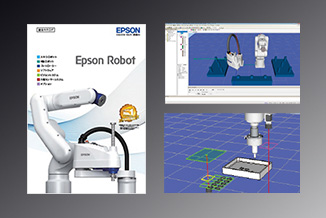












 こちらより確認可能です。
こちらより確認可能です。